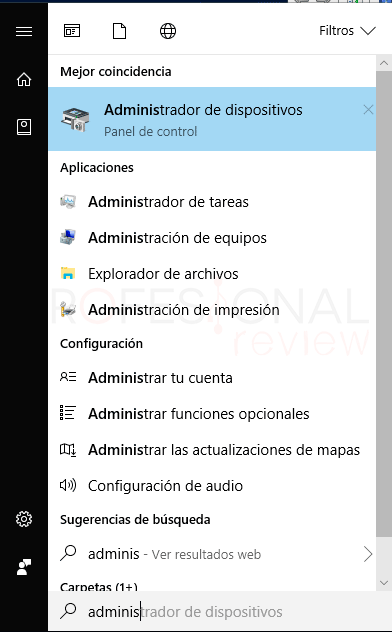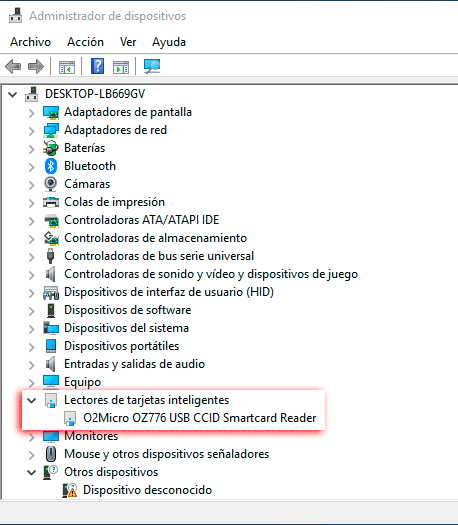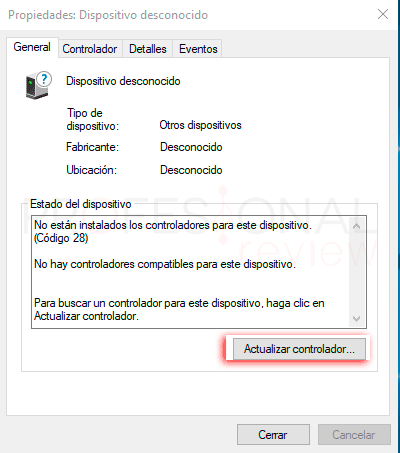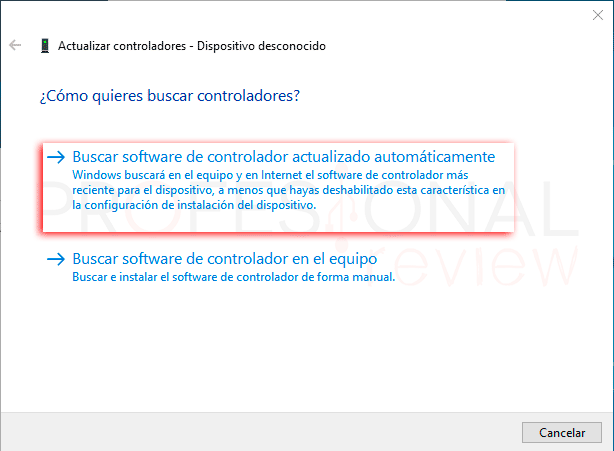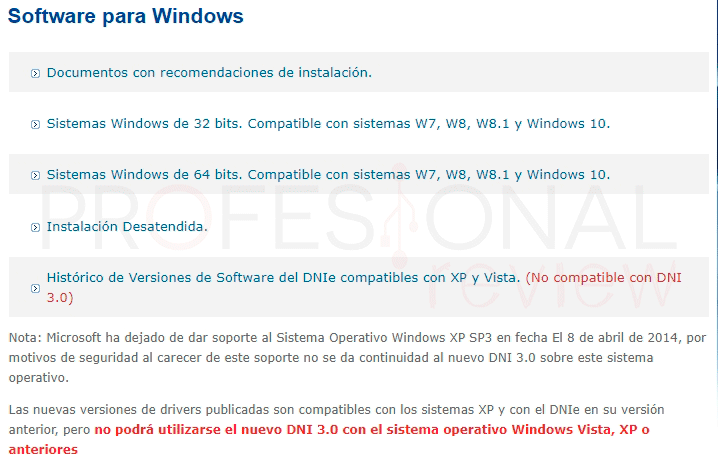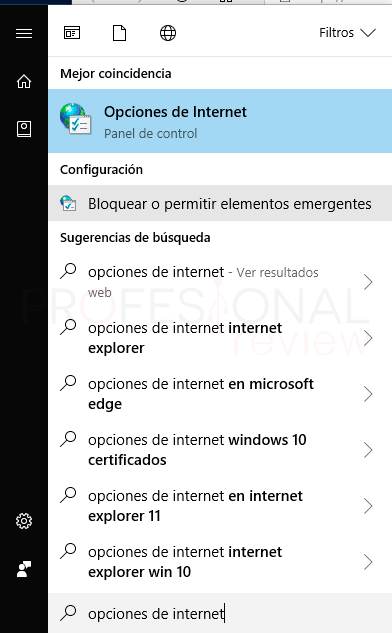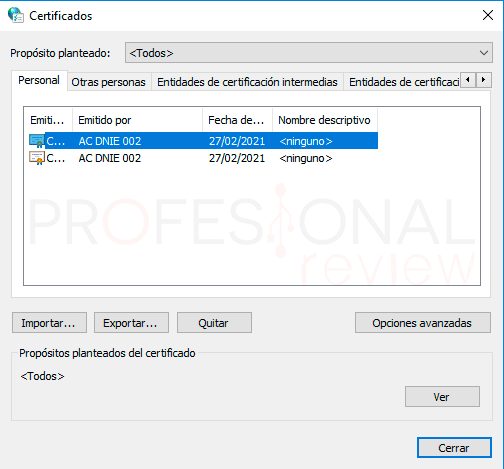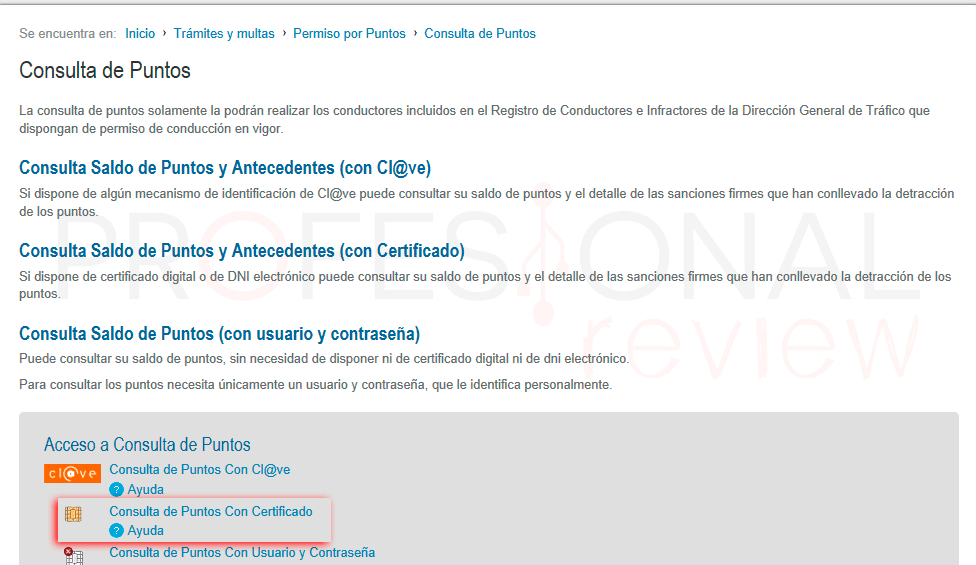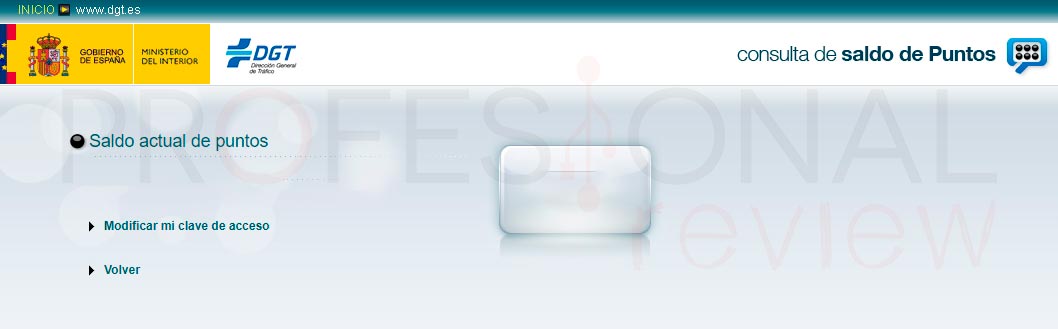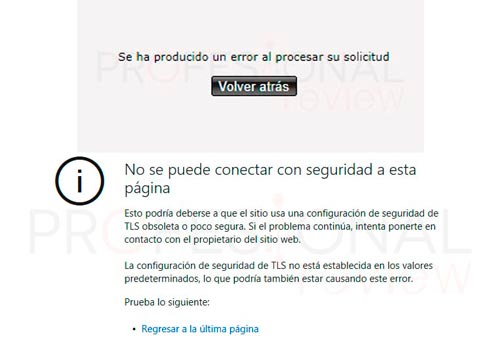Cada vez son más los servicios que ofrece el estado para realizar acciones como la declaración de la renta, pedir cita para el médico o solicitar becas del estado. Algunas de ellas solamente necesitan identificación mediante usuario, otras necesitan certificado digital de las cuales muchas de ellas las podremos hacer gracias a nuestro DNI electrónico. En este paso a paso te vamos a enseñar como instalar DNI electrónico Windows 10.
Índice de contenidos
Para poder utilizar nuestro DNI electrónico en nuestro PC no solamente hay que introducirlo sin más, necesitamos una serie de requisitos y seguir unos pasos.
Que necesitamos para instalar DNI electrónico Windows 10
Lector de tarjetas inteligentes
Lo primero que tendremos que ver es si es posible utilizar nuestro DNI en nuestro PC. Para ello necesitamos tener un lector de tarjetas inteligentes que además cuente con la ranura para introducir DNI y otras tarjetas.
Veamos algunos ejemplos del aspecto que tienen estos lectores de tarjetas:
Bien, ya sabemos que aspecto tienen estos lectores tanto para equipos de sobremesa como para portátiles. En el mercado hay gran cantidad de estos dispositivos y a precios muy asequibles.
Lo segundo que debemos hacer es asegurarnos de que el lector de tarjetas este instalado en el equipo debidamente. Normalmente Windows 10 reconoce todos o casi todos estos lectores sin necesidad de utilizar drivers externos. Pasa saber si Windows nos ha reconocido el dispositivo tendremos que hacer lo siguiente:
Nos vamos al menú inicio y escribimos “Administrador de dispositivos”. Debemos acceder al resultado de búsqueda que contenga este mismo nombre
Una vez dentro, se nos muestra un árbol de dispositivos conectados a nuestro equipo. nosotros debemos buscar algo así como “Lector de tarjetas inteligentes”. Si está correctamente instalado este no debería de tener un signo de exclamación amarillo en su icono.
En caso de tenerlo o localizar algún dispositivo que ponga “Otros dispositivos” necesitaremos instalar de forma manual el controlador de nuestro lector.
Para intentar instalar el controlador adecuado seleccionemos el icono de “Dispositivo desconocido” y démosle a “Propiedades”. En la ventana que se abre debemos darle a “Actualizar controlador”
Con esto se nos abrirá un asistente para la búsqueda de controladores, o bien dentro de nuestro equipo o desde internet. Nosotros seleccionaremos la opción de “Buscar software del controlador actualizado automáticamente”
En caso de no conseguir localizar un controlador tendremos que buscarlos por otros medios. Es posible que en la página oficial del producto tengamos los drivers necesarios. O, si no estamos conseguimos nada, lo mejor será contactar con el soporte oficial y ver si nos ofrecen soluciones.
Software
Además de tener un lector físico de tarjetas inteligentes, también necesitamos el software oficial para instalar los certificados digitales del DNI. Para instalar DNI electrónico Windows 10 y que este sea funcional, necesitaremos este software. Para descárgalo no debemos dirigir a la página Web del Cuerpo Nacional de Policía.
Seleccionamos la opción que corresponda según la versión de nuestro sistema operativo. en nuestro caso será la de 64 bits.
Instalar DNI electrónico Windows 10
Una vez que tengamos el lector configurado correctamente y el software descargado. Lo que debemos hacer es instalar el software.
- Le damos doble clic a la aplicación descargada y se nos abrirá el asistente de instalación.
- Lo único que debemos hacer es darle a siguiente a todas las pantallas del asistente hasta que la instalación se complete.
- Quizás no pida que reiniciemos el equipo al finalizar la instalación. Procedemos a ello.
Ahora ya tendremos todo lo necesario. Lo que queda es introducir el DNI en la ranura de lectura y nos aparecerá un mensaje del software que hemos instalado.
Si además nos vamos nuevamente al administrador de dispositivos tendremos un nuevo apartado en donde nos aparece nuestro DNI y el dispositivo de lectura del mismo.
Utilizar DNI electrónico
Con la introducción del DNI electrónico automáticamente se instalarán dos certificados digitales para los navegadores web. Este nos permitirá realizar gestiones a través de los portales oficiales del estado, como la DGT, Castastro, etc.
Para ver que los certificados se han instalado correctamente aremos lo siguiente:
- Nos dirigimos al menú inicio y escribimos “Opciones de Internet”
- Pinchamos en el resultado de búsqueda para acceder a una ventana de configuración
- Ahora nos vamos a la pestaña de “Contenido” y dentro de esta, pinchamos sobre “Certificados”. De esta forma veremos estos dos certificados instalados.
Veamos cómo utilizar nuestro DNI electrónico:
- Vamos a utilizarlo para consultar nuestro punto del carnet de conducir. Tarea harto arriesgada, esperamos no encontrarnos ninguna sorpresa desagradable. Accedemos a la página y seleccionamos la opción de “Acceder mediante certificado”.
- Ahora nos aparecerá una ventana emergente en donde debemos confirmar el certificado digital. Pulsamos en aceptar.
- A continuación, tendremos que colocar nuestro PIN. Este lo tendremos localizado en una carta sellada que nos dan cuando vamos a hacernos o renovar el DNI. Si no sabemos el PIN, tendremos que ir a una comisaría a renovar este.
La Agencia Tributaria nos indica que los certificados caducan cada 30 meses. Por lo que tendremos que renovarlos antes de ese período para que continúen vigentes. Para ello, tendremos que ir a la Comisaría de CNP para renovarlos.
Una vez introducido el PIN se nos mostrará la información que deseamos.
Errores de conexión
Es probable que cuando intentamos acceder con nuestro DNI electrónico para realizar gestiones nos muestre errores tales como estos:
Esto, muy posiblemente aparezca ni nuestro DNI se renovó hace ya un tiempo y la FNMT haya recovado nuestro certificado. Lo primero que debemos hacer es consultar la página oficial de la Agencia Tributaria en busca de ayuda para este tipo de errores.
También te recomendamos:
Si el error persiste tras haber consultado la documentación de ayuda, lo mejor será dirigirnos a una comisaría y renovar nuestro PIN y certificados debidamente y probar de nuevo. Como experiencia personal, dicho error se resolvió renovando estos certificados en la comisaría
¿Has podido utilizar correctamente tu DNI electrónico? Esperamos que este tutorial haya sido de tu utilidad.